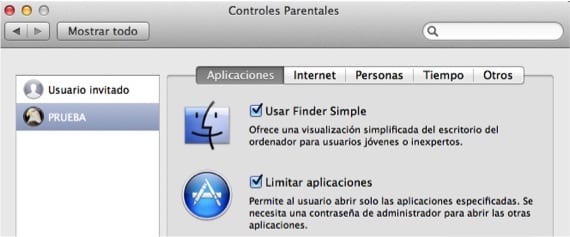
Tutti noi che usiamo OSX sappiamo che il centro dell'intero sistema è sempre il file "Finder", il file manager, il primo programma con cui gli utenti interagiscono normalmente dopo aver avviato un Mac.
Qualsiasi utente di solito capisce come funziona molto rapidamente, conoscendo le diverse funzionalità che ha. Inoltre, siamo fortunati, perché il futuro OSX Mavericks aggiunge nuove opzioni che rendono il "Finder" più potente e utile.
In questo post, tuttavia, non parleremo del Finder che di solito conosciamo ma del "Simple Finder". Questo Finder è una versione in cui molte opzioni sono disabilitate in modo che gli utenti meno avanzati possano lavorare con il sistema operativo Apple con più tranquillità. Con il semplice finder, molte funzionalità del file manager scompaiono, lasciando il desktop vuoto. Inoltre, non potremo accedere alle cartelle che non abbiamo nel Dock o aprirle come tali. Avrai accesso solo ai file e alle finestre di dialogo da aprire e salvare dai diversi programmi nel Dock.
In questo caso, questa operazione dipende esclusivamente dal Controllo dei genitori, rendendo necessario creare un utente a cui applicare queste caratteristiche senza essere di tipo amministratore, ovvero per poter utilizzare il semplice Finder dovremo creare un nuovo utente a cui imporre le limitazioni di cui abbiamo parlato. Ma cosa succede se vogliamo applicare queste restrizioni al nostro utente per un momento senza crearne uno nuovo? Per loro, i passaggi da seguire sono:
- Apri Terminale, che si trova in Launchpad> Altri
- Scrivi il seguente comando che lo attiverà:
i valori predefiniti scrivono com.apple.finder InterfaceLevel simple; killall Finder
Come puoi vedere, è un doppio comando nella seconda parte, definito da un punto e virgola, farà ripartire il Finder. In questo modo, quando vogliamo attivare o disattivare il cercatore semplice, basta recarsi nel menu Finder e fare clic sull'opzione "Esegui il Finder completo" , poiché apparirà questa nuova opzione.
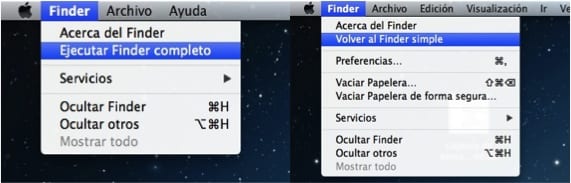
Il comando che dobbiamo inserire nel terminale per annullare ciò che abbiamo modificato è:
le impostazioni predefinite eliminano com.apple.finder InterfaceLevel; killall Finder
Maggiori informazioni - Apri più finestre del Finder in un unico posto